Ostatnimi czasy wybuchła dość głośna awantura w sprawie laptopów Lenovo. Okazało się, że producent instalował na sprzedawanych laptopach szkodliwe oprogramowanie, które nie dość, że nękało użytkownika wyświetlanymi reklamami, to na dodatek sprawiało, że nasz komputer mógł być podatny na ataki. Jeśli macie laptopa firmy Lenovo, to koniecznie sprawdźcie, jak się pozbyć szkodliwego oprogramowania.

Awantura stała się na tyle poważna, że nawet popularne programy antywirusowe (np. Windows Defender od Microsoftu) otrzymały oficjalną aktualizację, która ułatwia odinstalowanie SuperFish, bo tak nazywa się wspomniany szkodnik. Superfish to typowy adware, czyli oprogramowanie wyświetlające reklamy, na których producent zarabia.
O ile w wielu wypadkach takie oprogramowanie jest stosunkowo nieszkodliwe, o tyle w tym przypadku posiada ono lukę, przez którą nasz komputer może być narażony na ataki z zewnątrz. Biorąc pod uwagę, jak duży udział Lenovo ma na rynku oraz to, że jest to oprogramowanie instalowane fabrycznie, to sprawa faktycznie wygląda nieciekawie.
1. Jak automatycznie usunąć Superfish z laptopa Lenovo?
Na szczęście producent poszedł po rozum do głowy i udostępnił oficjalne narzędzie, które sprawdza obecność Superfish w naszym laptopie i po wykryciu usuwa szkodnika oraz wszystkie związane z nim wpisy w przeglądarkach.
Pobierz Superfish Automatic Removal Tool
Wystarczy pobrać plik z powyższego linka, a następnie uruchomić. Narzędzie automatycznie sprawi nasz komputer pod kątem obecności Superfisha i pozbędzie się go z komputera.
2. Jak ręcznie usunąć Superfish z laptopa Lenovo?
Takie zachowanie Lenovo jednak sprawia, że użytkownicy mogą powątpiewać w dobre intencje firmy, a co za tym idzie nie mają ochoty pobierać niczego ze strony producenta. Jeśli należycie do takiej grupy i wolicie Superfish usunąć ręcznie, to jest to możliwe. Cały proces składa się z trzech kroków – usunięcia programu, usunięcia certyfikatu Superfish z Windowsa oraz usunięcia certyfikatu z Firefoxa lub Thunderbirda (jeśli je posiadamy).
- Ręczne usuwanie programu z Windows
Przejdź do Panelu sterowania w systemie Windows, a następnie udaj się do „Programy > Odinstaluj programy”.
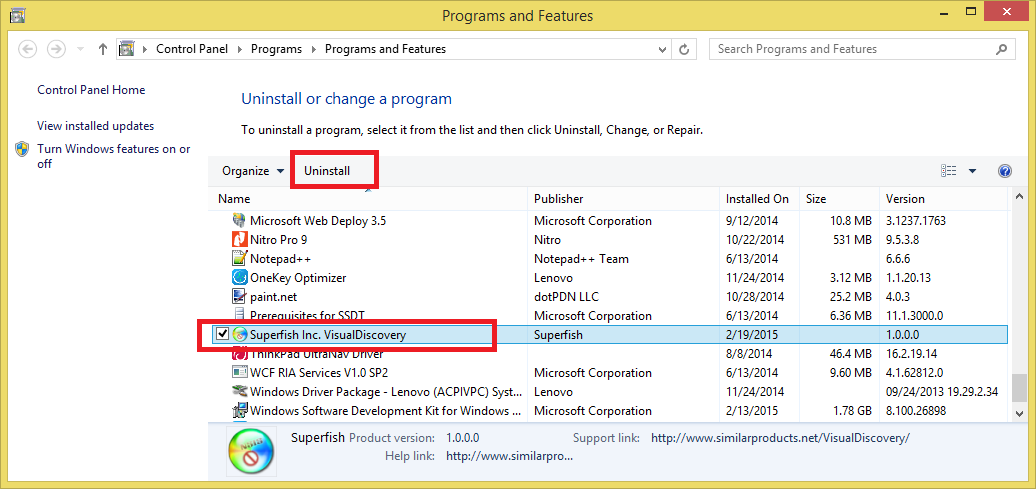
Na liście programów wyszukujemy pozycji o nazwie „Superfish Inc. VisualDiscovery”. Zaznaczamy ją i wybieramy „Odinstaluj” na górnym pasku narzędzi. Program zostanie odinstalowany i możemy przejść do kolejnego kroku – usuwania certyfikatu Superfish.
- Usuwanie certyfikatu Superfish z Windowsa
Przejdź do ekranu startowego Windows 8.1, a następnie kliknij ikonę wyszukiwania w górnym prawym rogu. Wyszukaj frazy „certyfikat”. Na liście powinna wyświetlić się pozycja „Zarządzaj certyfikatami komputerów”.
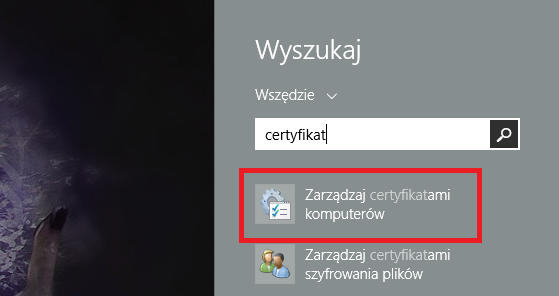
W nowym oknie po lewej stronie rozwiń zakładkę „Zaufane główne urzędy certyfikacji”, a następnie przejdź do „Certyfikaty”. Po prawej stronie wyszukaj certyfikatu dla „Superfish, Inc.”. Zaznacz go na liście.
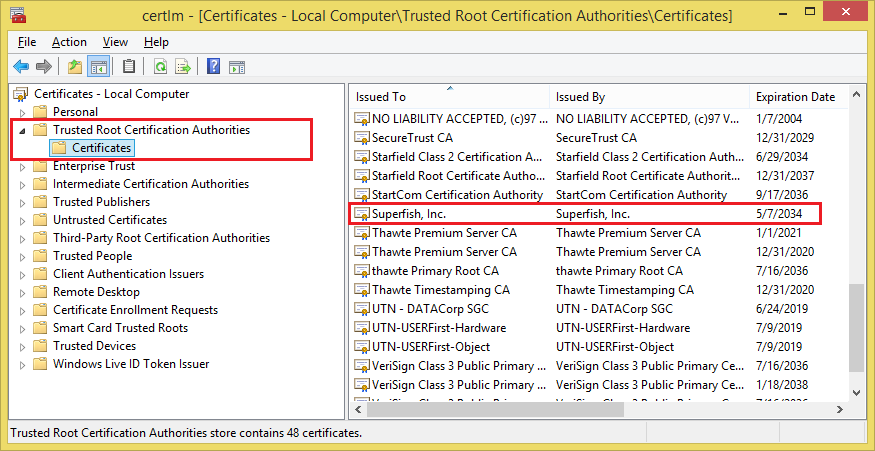
Po zaznaczeniu pojawi się na górnym pasku narzędzi ikona z czerwonym krzyżykiem, która służy do usuwania certyfikatu. Kliknij w nią i potwierdź przyciskiem „Tak” usunięcie certyfikatu dla Superfish, Inc.
- Usuwanie certyfikatu Superfish z Firefoksa i Thunderbirda
Powyższa instrukcja usuwa certyfikat ze wszystkich programów i przeglądarek poza Firefoksem oraz Thunderbirdem. Jeśli używacie tych programów, to musicie wykonać dodatkowe kroki w każdym z nich. Pokażemy to na przykładzie Firefoksa, ale identyczne kroki wykonujemy w przypadku Thunderbirda.
Otwieramy przeglądarkę Firefox i wysuwamy menu w górnym prawym rogu za pomocą ikony z trzema paskami. Z rozwijanego menu wybierz „Opcje” i przejdź do „Zaawansowane > Certyfikaty”.
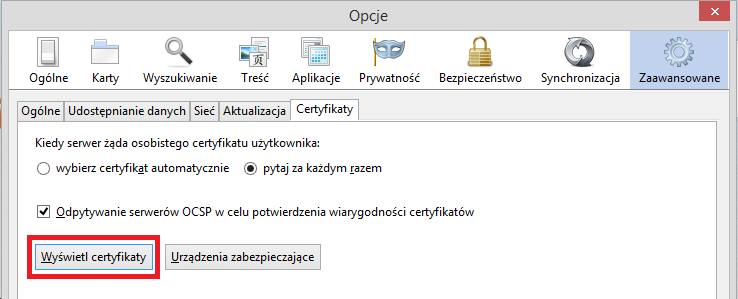
Następnie klikamy „Wyświetl certyfikaty” i w nowym oknie wyszukujemy certyfikatu „Superfish”. Zaznaczamy go i klikamy w przycisk „Usuń lub przestań ufać”.
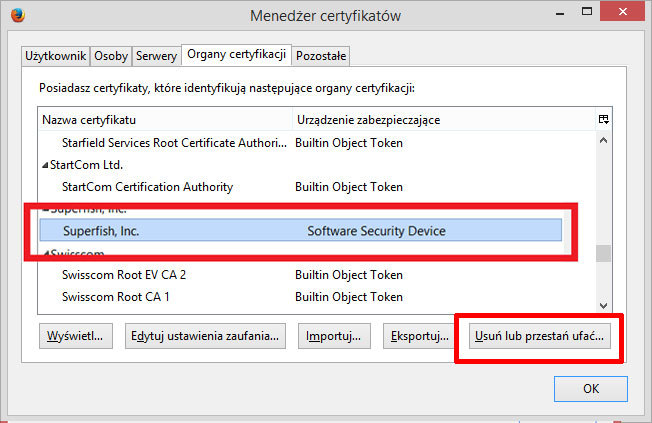
Jeśli mamy Thunderbirda, to wykonujemy te same kroki.
